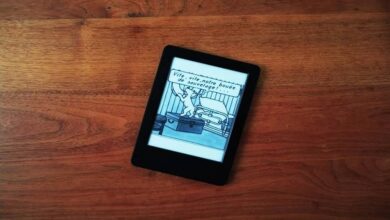Hoe gemakkelijk toegang krijgen tot of toegang krijgen tot het BIOS van een MacBook?

Iedereen weet dat Mac-computers tot de meest erkende ter wereld behoren, deels vanwege de materialen waarmee ze zijn gemaakt en hun krachtige software. Daarom is het erg belangrijk om ze te kennen, met dit in je achterhoofd we zullen het zien vandaag Hoe krijg ik toegang tot of toegang tot het BIOS van een MacBook?
En als je over goede technologiemerken wilt praten, kun je het Apple-bedrijf nooit opzij zetten, dat is een van de pioniers in de schepping vele vorderingen die tegenwoordig worden gewaardeerd. Dit merk is ongelooflijk populair, maar veel mensen realiseren zich niet het volledige potentieel van hun producten uit onwetendheid.
Voordat u met de zelfstudie begint, is het raadzaam om: mettre à update de software van mijn ios-pc naar de nieuwste versie , zodat alle opties die hieronder worden weergegeven, verschijnen.
Wat is BIOS of EFI?
Om het proces te starten dat u zal helpen toegang te krijgen tot of toegang te krijgen tot het BIOS van een MacBook, moet u weten: wat BIOS is en waar het voor is? . Dit is een chip die op het moederbord van elke computer wordt geplaatst , en het is in wezen datgene wat het gedrag van het besturingssysteem van het apparaat dicteert.
Het BIOS wordt gebruikt door het Windows-besturingssysteem, het equivalent in Apple-producten (MacBook), het wordt EFI genoemd, wat staat voor Extensible Manufacturer's Program Interface.
Het is belangrijk om het in te voeren, omdat van daaruit specifieke wijzigingen kunnen worden aangebracht in het systeem dat de computer bestuurt.
Dergelijke veranderingen moeten echter door een professional of een expert worden gedaan, want als een beginner iets probeert te veranderen, , dit kan instabiliteit in het hele systeem veroorzaken.

Het betekent dat uw pc mogelijk niet meer werkt. Het naar iemand moeten brengen om het te repareren, geld uitgeven dat je niet van plan was of niet hebt gedaan misschien Niet direct (u kunt de firmware van de betreffende apparatuur direct beschadigen).
Toegang tot of toegang tot het BIOS van een MacBook
Met alles wat je hierboven hebt geleerd, ben je eindelijk klaar om aan het betreffende proces te beginnen. Het eerste wat u dus moet doen, is uw apparaat uitschakelen door de knop met dezelfde naam te kiezen, dat wil zeggen " Uitzetten .
Zodra je dat hebt gedaan, zet je de MacBook weer aan (je moet natuurlijk wel even wachten tot hij helemaal uit staat).
Nu en voordat het systeem start, moet u tegelijkertijd op de volgende toetsen drukken: » Orde Keuze "," O "en last but not least" F ".
Laat ze vastgehouden totdat je bij het vak komt waarin je de gewenste commando's kunt invoeren. Daarmee is alles klaar, dus nu weet je hoe je snel en gemakkelijk toegang krijgt tot of toegang krijgt tot het BIOS van een MacBook.
Geforceerde uitschakeling van een MAC
Het antwoord op de eerste vraag is al duidelijk, u zult zien hoe u in slechts een paar stappen een MAC kunt afsluiten.
Dit zal voor u werken als het apparaat volledig heeft opgehangen en u niets meer laat doen (wat kan gebeuren als u veel met de firmware rommelt zonder het te weten).
Het eerste is om te proberen de MAC te laten reageren zonder hem uit te zetten, hiervoor moet je de toetsencombinatie gebruiken: » Orde Keuze " en " ESC ".

Dit zou je in staat moeten stellen de app te sluiten die je problemen veroorzaakt. Als dat niet werkt, houdt u de aan / uit-knop een paar seconden ingedrukt.
Als dat op geen enkele manier uitschakelt of ontdooit, houdt u de aan/uit-knop nogmaals ingedrukt, maar deze keer met de " Orde "En" Contrôle ”, Deze actie zou de computer onmiddellijk opnieuw moeten opstarten.
En daar heb je het, met dat laatste is het je niet alleen duidelijk geworden hoe je toegang krijgt tot of toegang krijgt tot de BIOS van een MacBook. Maar u weet ook wat u moet doen als uw computer op een bepaald moment crasht (om de een of andere reden), ga nu de tips proberen die vandaag zijn geleerd.
Mocht u hiermee niet tevreden zijn met de informatie over MAC's, dan dient u op zoek te gaan naar meer informatie hierover, door deze in uw browser te plaatsen hoe de opslagruimte van een MacBook te vergroten of hoe een gebruikers- of groepsaccount te verwijderen , zodat u alles weet wat u met dit krachtige apparaat kunt doen.